Android को नवीनतम संस्करण में मैन्युअल रूप से कैसे अपडेट करें
इस गाइड में हम देखेंगे कि आप डिवाइस सेटिंग्स का उपयोग करके, कंप्यूटर का उपयोग करके, या डिवाइस अपग्रेड पैकेज का उपयोग करके एंड्रॉइड को नवीनतम संस्करण में मैन्युअल रूप से कैसे अपडेट कर सकते हैं। ( In this guide we will see how you can manually update Andriod to the latest version using Device settings, using the computer, or using the device upgrade package. )हम देखते हैं कि समय-समय पर हमारे एंड्रॉइड डिवाइस पर बहुत सारे सॉफ्टवेयर अपडेट नोटिफिकेशन पॉप अप होते रहते हैं। (Android)इन अद्यतनों की आवश्यकता महत्वपूर्ण हो जाती है क्योंकि इन अद्यतनों के कारण हमारे डिवाइस की सुरक्षा और गति बढ़ जाती है। ये अपडेट हमारे एंड्रॉइड (Android) फोन(Phones) के लिए बहुत सारी नई सुविधाएँ भी लाते हैं और अंततः हमारे डिवाइस के प्रदर्शन में सुधार करते हैं।

यह ध्यान रखना महत्वपूर्ण है कि डिवाइस को अपडेट करना एक सरल प्रक्रिया है, लेकिन किसी को यह सुनिश्चित करने की आवश्यकता है कि उन्होंने अपनी फाइलों और अन्य व्यक्तिगत जानकारी का बैकअप बनाया है ताकि अपडेट के दौरान इसे हटाया न जाए। अपडेट से डिवाइस को कोई नुकसान नहीं होगा, लेकिन अपने डेटा को सुरक्षित रखने के लिए सभी उपाय करने चाहिए।
एक बार जब आप सभी महत्वपूर्ण फाइलों का बैकअप ले लेते हैं, तो अपने एंड्रॉइड को नवीनतम संस्करण में मैन्युअल रूप से अपडेट करने के लिए गाइड में बताए गए चरणों का पालन करें।
Android को नवीनतम संस्करण में मैन्युअल रूप से कैसे अपडेट करें(How To Manually Update Android To Latest Version)
अपने फ़ोन पर Android के संस्करण की जाँच करना(Checking the version of Android on your Phone)
अपने फोन के लिए अपडेट इंस्टॉल करने से पहले, आपको पहले अपने फोन के एंड्रॉइड(Andriod) वर्जन की जांच करनी होगी। अपने डिवाइस पर Android(Android) संस्करण के बारे में जानने के लिए निर्देशों का पालन करें :
1. सेटिंग्स( Settings) और फिर सिस्टम पर क्लिक करें।(system.)

2. सिस्टम मेन्यू में आपको अबाउट फोन(About Phone) का विकल्प मिलेगा, उस पर क्लिक करके अपने एंड्रॉइड(Android) का वर्जन ढूंढें ।

एंड्रॉइड(Android) डिवाइस के तरीकों को अपडेट करने के लिए अलग-अलग तरीके सभी डिवाइसों के लिए समान हैं, लेकिन एंड्रॉइड(Android) वर्जन के अंतर के कारण थोड़ा भिन्न हो सकते हैं । नीचे दिए गए तरीके सामान्य हैं और सभी Android डिवाइस(Devices) पर काम करते हैं :
विधि 1: डिवाइस सेटिंग्स का उपयोग करके डिवाइस को अपडेट करना(Method 1: Updating Device Using Device Settings)
Android डिवाइस को नवीनतम संस्करण में मैन्युअल रूप से अपडेट करने के लिए डिवाइस सेटिंग्स का उपयोग करने के लिए, इन चरणों का पालन करें:
1. सबसे पहले(First) , आपको अपने नोटिफिकेशन ट्रे को स्वाइप करके और वाई-फाई(Wi-Fi) बटन पर टैप करके अपने डिवाइस को वाई-फाई(Wi-Fi) से कनेक्ट करना होगा । वाई-फाई(Wi-Fi) कनेक्ट होने के बाद, आइकन नीला हो जाएगा। वायरलेस नेटवर्क पर डिवाइस को अपडेट करना आवश्यक है क्योंकि ये अपडेट बहुत अधिक डेटा की खपत करते हैं। इसके अलावा, सेलुलर डेटा वायरलेस नेटवर्क की तुलना में धीमा है।
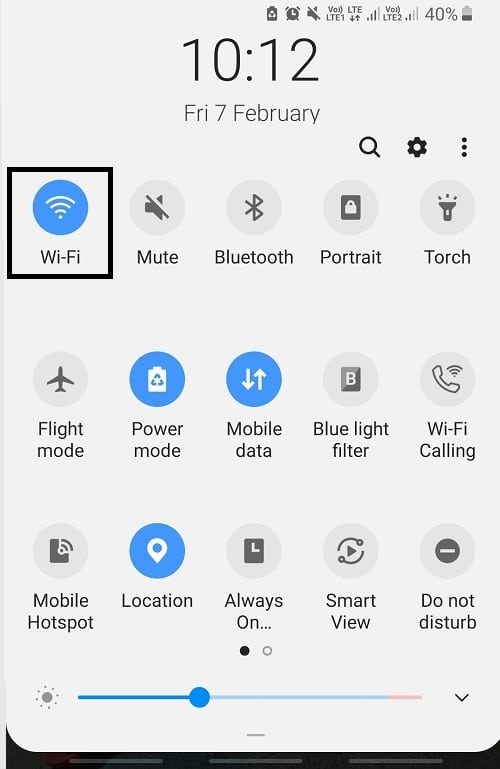
2. अब, अपने एंड्रॉइड(Android) फोन पर सेटिंग(Settings) ऐप खोलें। सेटिंग्स(Settings) के तहत अबाउट फोन या सॉफ्टवेयर(Software) अपडेट ऑप्शन पर टैप करें ।

3. अबाउट फोन या सिस्टम अपडेट के तहत (System)डाउनलोड(Download) एंड इंस्टाल(Install) अपडेट ऑप्शन पर टैप करें।

4. आपका फोन अपडेट की जांच करना शुरू कर देगा।
5. यदि कोई अपडेट उपलब्ध है, तो स्क्रीन पर डाउनलोड(Download) अपडेट विकल्प दिखाई देगा। डाउनलोड(Download) अपडेट बटन पर टैप करें और आपका फोन अपडेट डाउनलोड करना शुरू कर देगा।

6. डाउनलोड प्रक्रिया पूरी होने तक प्रतीक्षा करें । (Wait)इसमें कुछ मिनट लग सकते हैं, और फिर आपको अपडेट इंस्टॉल करना होगा।
7. इंस्टॉलेशन पूरा होने के बाद, आपको अपने डिवाइस को रीबूट करने का संकेत मिलेगा।
सभी चरणों को पूरा करने के बाद, जब आपका डिवाइस पुनरारंभ होगा, तो इसे Android(version of the Android) के नवीनतम संस्करण में अपडेट कर दिया जाएगा । यदि आपका फोन पहले से अपडेट है, तो आपकी स्क्रीन पर एक संदेश दिखाई देगा जिसमें यह बताया जाएगा।
विधि 2: कंप्यूटर का उपयोग करके डिवाइस को अपडेट करना(Method 2: Updating Device Using the Computer)
आप डिवाइस निर्माता की आधिकारिक वेबसाइट पर जाकर कंप्यूटर का उपयोग करके अपने Android डिवाइस को नवीनतम संस्करण में अपडेट कर सकते हैं ।
कंप्यूटर का उपयोग करके Android(Android) डिवाइस को नवीनतम संस्करण में अपडेट करने के लिए, इन चरणों का पालन करें:
1. अपने कंप्यूटर पर कोई भी वेब ब्राउजर जैसे गूगल क्रोम(Google Chrome) , मोज़िला फायरफॉक्स(Mozilla Firefox) , इंटरनेट एक्सप्लोरर(Internet Explorer) , माइक्रोसॉफ्ट एज(Microsoft Edge) आदि खोलें।
2. वेब ब्राउज़र में डिवाइस निर्माता की आधिकारिक वेबसाइट पर जाएं। निर्माता की वेबसाइट निर्माता के ब्रांडों के अनुसार भिन्न हो सकती है।

3. एक बार जब आप डिवाइस निर्माता की आधिकारिक वेबसाइट खोलते हैं, तो समर्थन विकल्प देखें। उस पर क्लिक करें(Click) ।
4. समर्थन अनुभाग में, आपको अपने डिवाइस के बारे में विशिष्ट डिवाइस विवरण दर्ज करने और अपने डिवाइस को पंजीकृत करने के लिए कहा जा सकता है ताकि आप अपने डिवाइस के अनुसार सॉफ़्टवेयर तक पहुंच सकें।
5. अब, जांचें कि क्या आपके डिवाइस के लिए कोई अपडेट उपलब्ध है।( check if any update is available for your device.)
6. यदि कोई अपडेट उपलब्ध है, तो डिवाइस प्रबंधन सॉफ़्टवेयर डाउनलोड करें। आप केवल डिवाइस प्रबंधन सॉफ़्टवेयर का उपयोग करके कंप्यूटर के माध्यम से अपने फ़ोन पर अपडेट इंस्टॉल करने में सक्षम होंगे। डिवाइस प्रबंधन सॉफ्टवेयर एक निर्माता से दूसरे निर्माता में भिन्न होता है।

7. डिवाइस मैनेजमेंट(Device Management) सॉफ्टवेयर इंस्टाल हो जाने के बाद, डाउनलोड किए गए फोल्डर को खोलें। इसमें अपडेट कमांड होगा।
8. अब, Android डिवाइस को अपने कंप्यूटर से कनेक्ट करें।(connect the Android device to your computer.)
9. डिवाइस मैनेजमेंट(Device Management) सॉफ्टवेयर के अंदर अपडेट कमांड का पता लगाएँ । आम तौर पर, यह एक टैब या ड्रॉप-डाउन मेनू में उपलब्ध होता है।
10. अपडेट कमांड विकल्प पर क्लिक करते ही आपका कनेक्टेड डिवाइस अपडेट होना शुरू हो जाएगा।
11. अद्यतन स्थापना प्रक्रिया को पूरा करने के लिए ऑन-स्क्रीन निर्देशों का पालन करें।
12. एक बार इंस्टॉलेशन पूरा हो जाने पर, अपने डिवाइस को कंप्यूटर से डिस्कनेक्ट करें और अपने डिवाइस को रीबूट करें।
इन चरणों को पूरा करने के बाद, आपका डिवाइस पुनरारंभ हो जाएगा, इसे Android(Android) के नवीनतम संस्करण में अपडेट कर दिया जाएगा ।
और पढ़ें: (Read More:) विंडोज पीसी पर एंड्रॉइड ऐप चलाएं(Run Android Apps on Windows PC)
विधि 3: अपग्रेड पैकेज का उपयोग करके डिवाइस को अपडेट करना(Method 3: Updating the Device using Upgrade Package)
आपके Android निर्माता की वेबसाइट(Website) में कुछ फ़ाइलें और अपडेट होंगे जिन्हें आप अपने Android संस्करण(Android Version) को अपडेट करने के लिए सीधे डाउनलोड और इंस्टॉल कर सकते हैं । यह सबसे अच्छा होगा यदि आप निर्माता की वेबसाइट के (Website)डाउनलोड मेनू(Download menu) पर जाएं और फिर उनकी साइट से ही नवीनतम अपग्रेड पैकेज डाउनलोड करें। आपको यह ध्यान रखने की आवश्यकता है कि आपके द्वारा इंस्टॉल किया गया अपग्रेड आपके डिवाइस मॉडल से संबंधित होना चाहिए।
1. वेबसाइट से अपडेट डाउनलोड करें(Download the update from the Website) और इसे फोन के मेमोरी कार्ड में सेव करें।
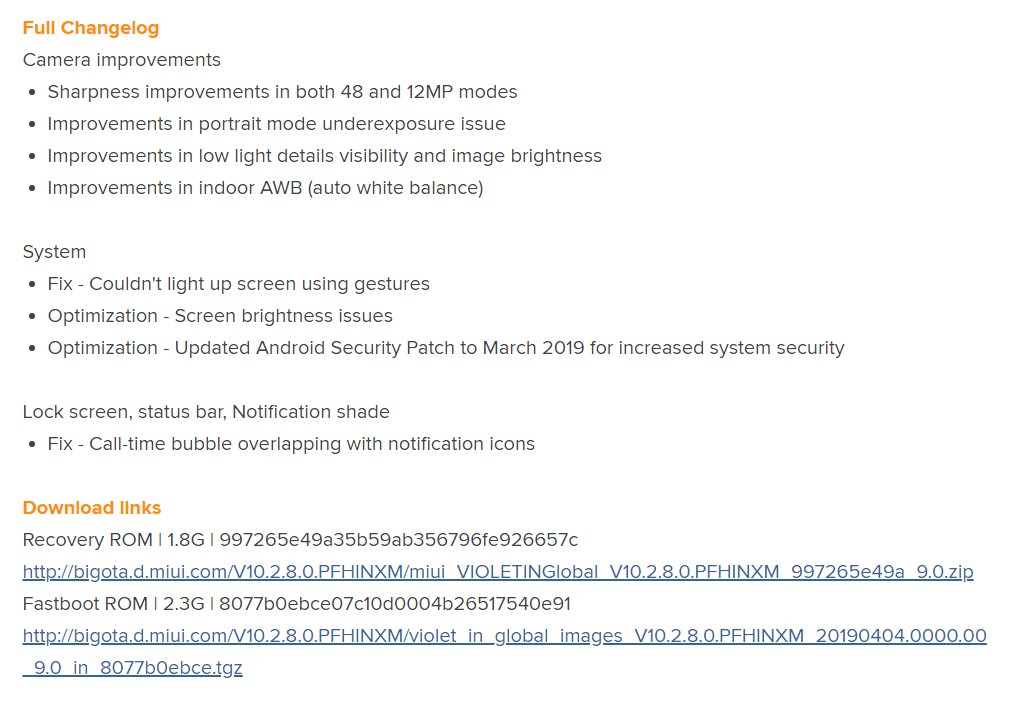
2. अपने फोन पर सेटिंग्स(Settings) मेन्यू खोलें और अबाउट फोन पर क्लिक करें।(About Phone.)

3. अबाउट फोन(About Phone) मेन्यू में सिस्टम अपडेट(System Update) या सॉफ्टवेयर अपडेट(Software Update) पर क्लिक करें । एक बार जब आप अपग्रेड पैकेज देखते हैं, तो पैकेज (Upgrade Package)को स्थापित करने के लिए जारी रखें(Continue to install) पर क्लिक करें ।
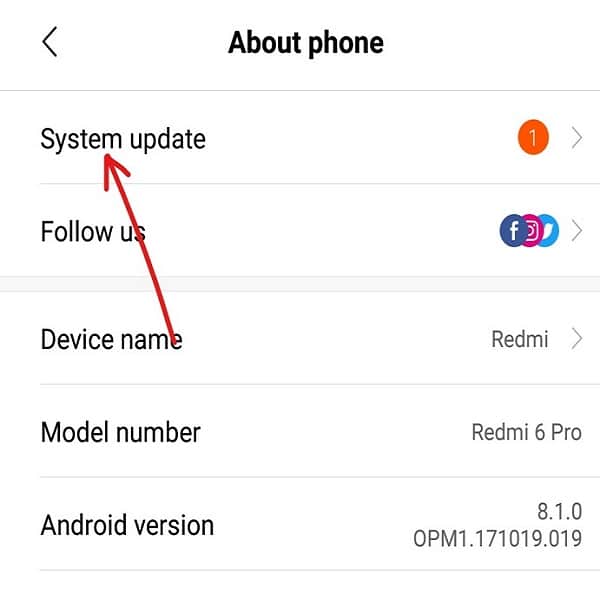
4. आपका फोन रीबूट होगा और अपने आप अपडेट हो जाएगा।
विधि 4: डिवाइस को रूटिंग डिवाइस से अपडेट करना।(Method 4: Updating the Device with the Rooting Device.)
रूट(Rooting) करना एक और तरीका है जिसके द्वारा आप अपने डिवाइस को अपडेट कर सकते हैं। जब आपके सिस्टम के लिए Android(Android) का नवीनतम संस्करण उपलब्ध हो, तो आप डिवाइस को रूट करने का प्रयास कर सकते हैं और इस प्रकार सुपर व्यवस्थापक अनुमति तक पहुंच प्राप्त कर सकते हैं, और आप बिना किसी समस्या के अपडेट भी सक्षम कर सकते हैं।
एंड्रॉइड फोन को रूट करने के लिए, आपको नीचे दिए गए निर्देशों का पालन करना होगा:
1. अपने कंप्यूटर पर रूट एप्लिकेशन इंस्टॉल करें और यूएसबी(USB) केबल का उपयोग करके अपने फोन को सिस्टम से कनेक्ट करें ।
2. ऑन-स्क्रीन निर्देशों का पालन करें और फोन को रूट करें।
3. फोन को रीबूट करें, और आपके पास अपने डिवाइस पर एंड्रॉइड का अपडेटेड वर्जन होगा।(Android)
और पढ़ें: (Read More:) विंडोज 10 पर एडीबी (एंड्रॉइड डिबग ब्रिज) कैसे स्थापित करें(How to Install ADB (Android Debug Bridge) on Windows 10)
उम्मीद है , इन विधियों का उपयोग करके, आप अपने (Hopefully)Android डिवाइस को नवीनतम संस्करण में मैन्युअल रूप से अपडेट करने में सक्षम होंगे और अपडेट किए गए संस्करण की बेहतर सुविधाओं का आनंद ले सकते हैं।
Related posts
Google Play Store को अपडेट करने के 3 तरीके [बल अपडेट]
सभी Android ऐप्स को एक बार में स्वचालित रूप से कैसे अपडेट करें
नए अपडेट के बाद पोकेमॉन गो का नाम कैसे बदलें
Google Play सेवाओं को मैन्युअल रूप से कैसे अपडेट करें
एंड्रॉइड पर स्नैपचैट अपडेट से कैसे छुटकारा पाएं
विंडोज़, मैकोज़, आईओएस और एंड्रॉइड पर सहेजे गए वाईफाई पासवर्ड कैसे देखें
इंस्टाग्राम को कैसे ठीक करें मुझे पोस्ट एरर नहीं करने देंगे
एंड्रॉइड फोन पर कीबोर्ड का आकार कैसे बदलें
एंड्रॉइड फोन पर कैशे कैसे साफ़ करें (और यह महत्वपूर्ण क्यों है)
अपने एंड्रॉइड फोन पर कंपास को कैलिब्रेट कैसे करें?
Android पर GPS सटीकता कैसे सुधारें
अपने फेसबुक प्रोफाइल में संगीत कैसे जोड़ें
अपने Android फ़ोन पर ऐप्स डाउनलोड करने में असमर्थ को ठीक करें
Android पर हटाए गए ऐप आइकन को कैसे पुनर्स्थापित करें
Android पर धीमी चार्जिंग को कैसे ठीक करें (6 आसान समाधान)
एंड्रॉइड एक रिबूट लूप में फंस गया? इसे ठीक करने के 6 तरीके!
न चल रहे ट्विटर वीडियो को ठीक करने के 9 तरीके
एंड्रॉइड फोन पर ऐप्स को साइडलोड कैसे करें (2022)
कैसे जांचें कि आपका फोन 4G वोल्ट को सपोर्ट करता है या नहीं?
Android.Process.Media को कैसे ठीक करें त्रुटि रोक दी गई है
